Come creare un modello di Presentazioni Google
Diapositive Di Google Google Eroe / / September 09, 2020
Ultimo aggiornamento il

Se vuoi fare una buona impressione con la tua presentazione di Presentazioni Google, avrai bisogno di un buon modello. Ecco come crearne uno tuo.
Se stai creando presentazioni professionali, dovrai assicurarti che il modello che utilizzi sia adatto al tuo pubblico. Con opzioni troppo colorate o troppo blande, ci sono molte insidie a cui devi fare attenzione.
Per fortuna, i creatori di presentazioni che utilizzano Presentazioni Google hanno molti modelli predefiniti pronti per l'uso. Se non riesci a trovare il design che stai cercando, tuttavia, potresti preferire creare un tuo modello di Presentazioni Google. Ecco come.
Creazione e personalizzazione di modelli di Presentazioni Google
Se hai mai creato o personalizzato un modello PowerPoint, avrai familiarità con il diapositiva master. Questo è il modello utilizzato dalla presentazione per determinare il carattere predefinito, la combinazione di colori, lo sfondo e altre opzioni di formattazione utilizzate nella presentazione.
Come PowerPoint, Presentazioni Google ha una funzione di diapositiva master e, come PowerPoint, controlla i layout delle diapositive, i caratteri e altro ancora della presentazione. Qui è anche possibile aggiungere un modello di Presentazioni Google esistente (denominato temi).
Apertura della visualizzazione diapositiva master
Per creare un nuovo modello di Presentazioni Google, dovrai passare alla visualizzazione della diapositiva principale. Per fare ciò, apri una nuova presentazione di Presentazioni Google e premi Visualizza> Principale nella barra dei menu.
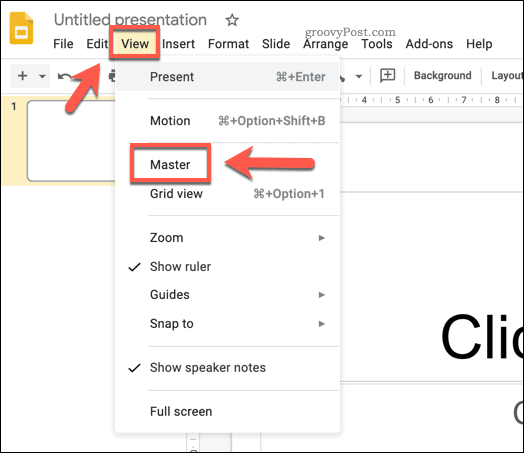
Questo ti porterà al file vista diapositiva master. Questo mostrerà i layout delle diapositive e gli schemi di colori utilizzati per il modello predefinito di Presentazioni Google (denominato Luce semplice).
È possibile selezionare un modello esistente dal file Temi menu a destra. Uno di questi modelli preimpostati potrebbe essere utilizzato come base per il tuo nuovo tema, quindi seleziona una delle opzioni disponibili per applicarlo.
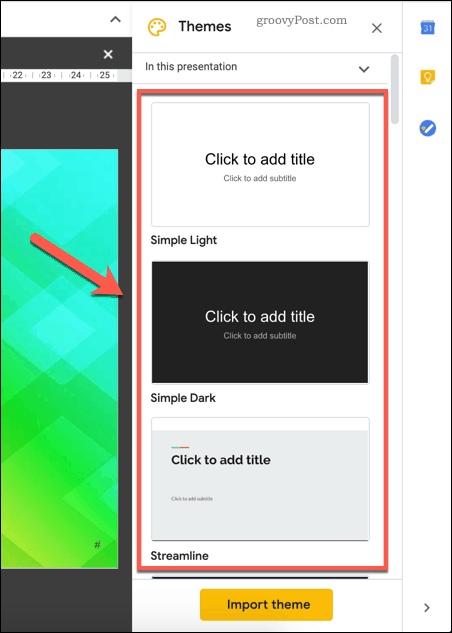
Una volta applicato, puoi apportare modifiche al tuo modello, quindi salvarlo come tuo.
Rinominare un modello di Presentazioni Google
Dovrai rinominare il modello per renderlo tuo. A tale scopo, assicurati che il file diapositiva master è selezionato nel pannello di sinistra.
Una volta che lo è, premere il pulsante Rinominare sopra di esso nel menu di modifica delle diapositive.
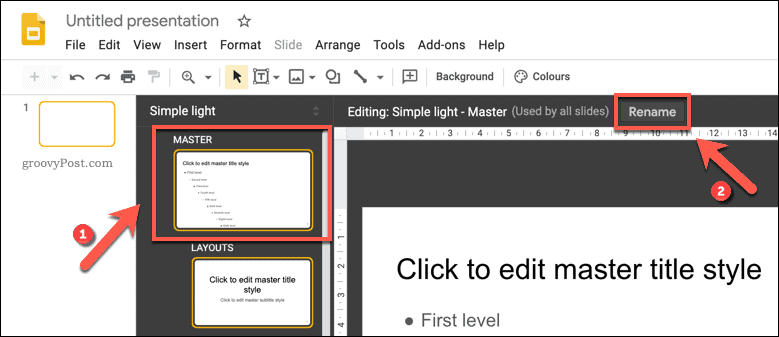
Nel Rinomina master box, fornisci un nuovo nome per il tuo modello. stampa ok per salvare il nome del modello aggiornato.
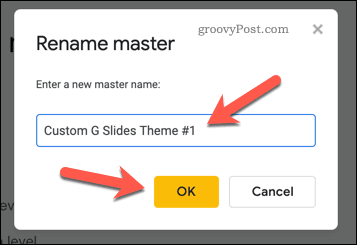
Modifica degli stili di testo in un modello di Presentazioni Google
Una volta che il tema è stato rinominato, puoi iniziare a modificarlo. Diversi layout di diapositiva sono elencati sotto la diapositiva principale principale. Puoi usarli per diversi tipi di diapositive.
Ad esempio, il primo layout è il file diapositiva del titolo, che di solito utilizzi all'inizio della presentazione. Il layout della diapositiva successivo è il file diapositiva dell'intestazione della sezione, che useresti per suddividere le diverse sezioni della presentazione. Lo scopo di ogni diapositiva è mostrato accanto al nome del modello sopra la diapositiva in fase di modifica.
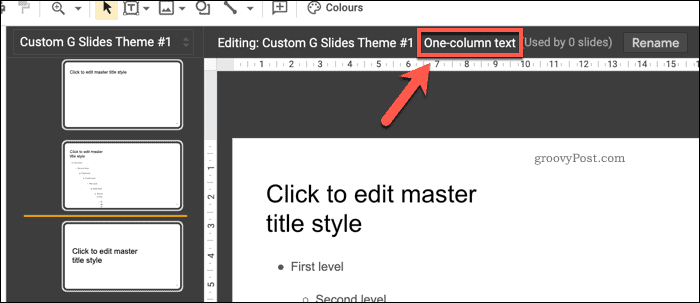
È possibile personalizzare la posizione, il carattere e il colore di qualsiasi casella di testo inserita in queste diapositive. Puoi anche aggiungere ulteriori caselle di testo al layout della diapositiva o rimuoverle completamente.
Per personalizzare le caselle di testo, premerle per selezionarle, quindi utilizzare le opzioni di personalizzazione sulla barra dei menu. Puoi modificare il carattere, le dimensioni, l'enfasi, il colore e altro utilizzando queste opzioni.
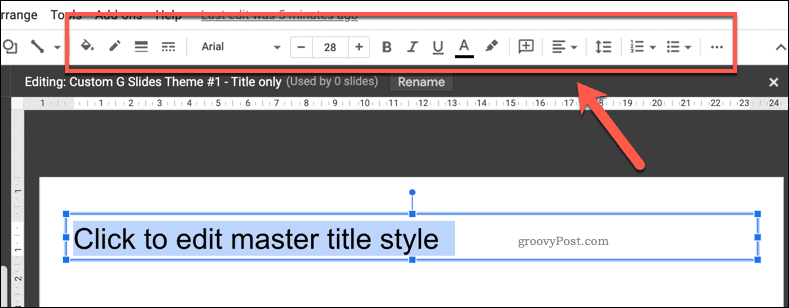
Se desideri applicare le modifiche a ciascun layout (ad esempio, rendendo tutti i titoli delle intestazioni dello stesso colore o enfasi), dovrai selezionare e apportare modifiche al diapositiva master. Eventuali modifiche apportate qui verranno applicate a ogni layout di diapositiva sottostante.
Aggiunta di immagini o colori di sfondo a un modello di Presentazioni Google
Se desideri modificare lo sfondo utilizzato su una diapositiva modello, fai clic con il pulsante destro del mouse sul modello, quindi premi il tasto Cambia sfondo opzione. Come per le modifiche al testo, farlo su diapositiva master applicherà lo stesso sfondo a ogni layout di diapositiva.
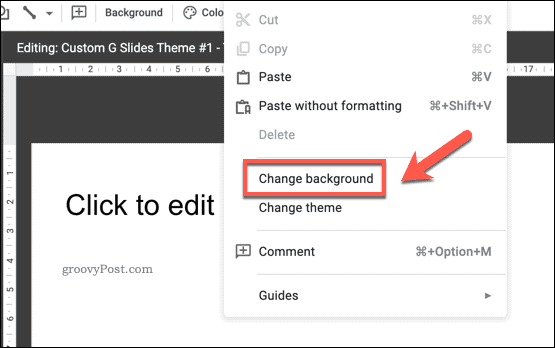
Nel sfondo casella delle opzioni, è possibile impostare un colore di sfondo o inserire un'immagine. Clicca il Colore opzione per selezionare un colore preimpostato, creare un colore personalizzato o applicare una sfumatura di colore.
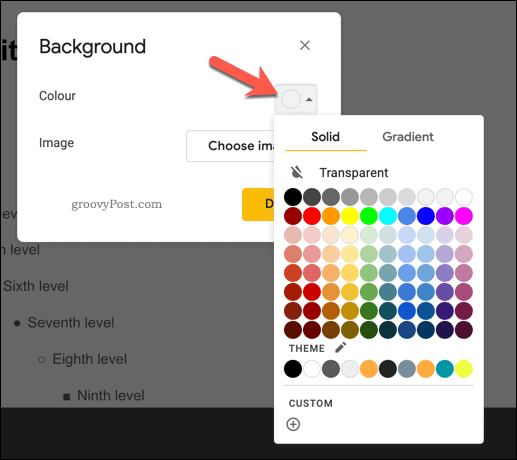
Facendo clic su Scegli l'immagine il pulsante ti consentirà invece di applicare un'immagine di sfondo.
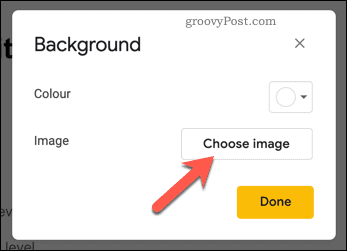
Puoi caricare un'immagine tu stesso, selezionare un'immagine dal tuo file Spazio di archiviazione di Google Drive o dal tuo Raccolta di Google Foto, tramite URL o scattando una foto utilizzando la fotocamera.
Puoi anche eseguire una ricerca di immagini su Google per trovare un'immagine di sfondo online da utilizzare.
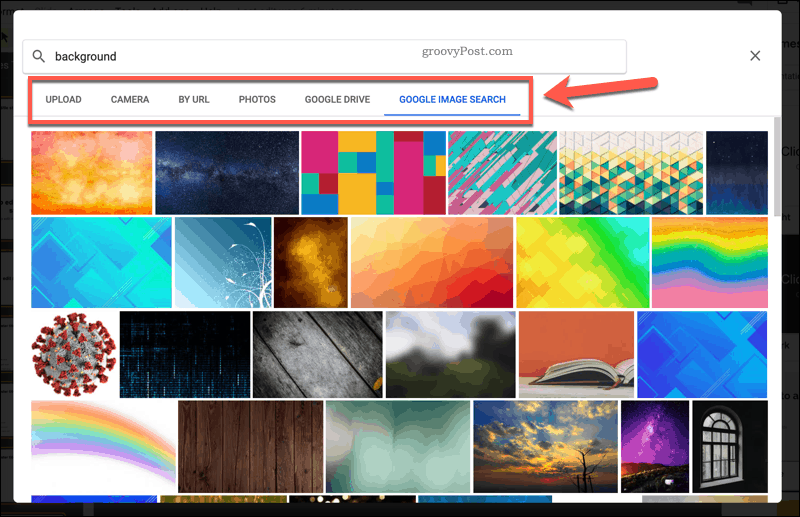
Sarai in grado di visualizzare in anteprima tutte le modifiche che hai apportato al tuo sfondo dietro sfondo scatola.
È possibile apportare ulteriori modifiche o premere Fatto per salvare lo sfondo che hai scelto.
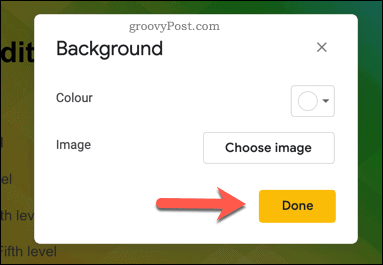
Salvataggio e importazione di un modello di Presentazioni Google
Se desideri salvare un nuovo modello di Presentazioni Google e utilizzarlo di nuovo, dovrai assegnargli un nome. Fornisci un nome per il tuo modello nella casella del nome del file nell'angolo in alto a sinistra della finestra di Presentazioni Google.
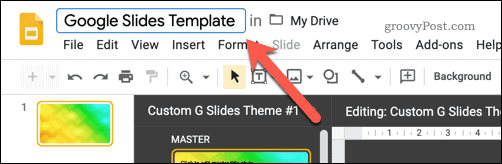
Questo salverà il modello nel tuo spazio di archiviazione di Google Drive. Se desideri importare questo modello in un'altra presentazione di Presentazioni Google, puoi farlo premendo Visualizza> Principale in un'altra presentazione.
Nel Temi pannello a destra, premere il pulsante Importa tema pulsante. Ciò ti consentirà di selezionare il modello che hai creato.
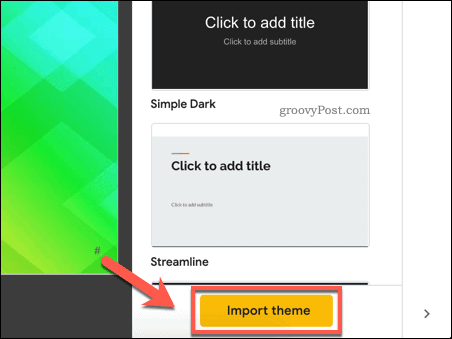
Nel Importa tema menu, seleziona il modello di Presentazioni Google salvato, quindi premi il pulsante Selezionare pulsante.
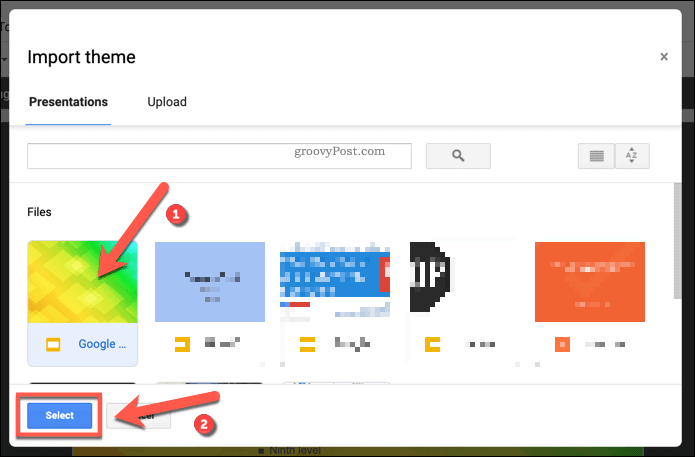
Questo cambierà il modello esistente utilizzato nella tua presentazione di Presentazioni Google con il modello personalizzato che hai selezionato.
Presentazioni Google: la sostituzione perfetta di PowerPoint
Con un nuovo modello di Presentazioni Google pronto per l'uso, puoi stupire il tuo pubblico con la tavolozza dei colori e il layout giusti. Che si tratti di aziende o bambini, un nuovo modello colpirà la nota giusta per aiutarti a presentare i tuoi dati. Presentazioni Google è il sostituto perfetto per Microsoft PowerPoint, ma puoi esportare la presentazione di Presentazioni nel formato PowerPoint, se necessario.
Molte delle funzionalità di PowerPoint, come la possibilità di scorrere le diapositive di PowerPoint, può essere trovato in Presentazioni. Proprio come puoi aggiungi video a PowerPoint, Presentazioni Google ha il supporto YouTube integrato, che ti consente di aggiungere facilmente contenuti video alla tua presentazione.
